Handig! Deze sneltoetsen in Lightroom besparen veel tijd
Foto’s bewerken, aan de ene kant is het enorm leuk om te doen omdat je weet wat het resultaat van een mooi bewerkte foto kan doen. Anderszins kost het ook enorm veel tijd. Het is goed om te proberen je workflow steeds te verbeteren om tijd te besparen.
Je workflow perfectioneren kan al met simpele dingen zoals het aanleren van de juiste toetsenbord combinaties. Daarom zetten we deze handige Lightroom sneltoetsen even voor je op een rijtje.
De ‘W’ voor witbalans
Als je de ‘W’ toets indrukt wordt je muis een tool waarmee je de witbalans aan kunt passen. Klik op een neutrale grijze pixel in je foto om de aanpassingen meteen te zien. Daarna kun je met je pijltjestoetsen nog aanpassingen doen om je witbalans perfect te krijgen.
Om je pijltjestoetsen vervolgens weer normaal te kunnen gebruiken moet je nog een keer op de ‘W’ drukken.
Belichtingen aanpassen
Ook de schuifbalk van de belichting is vervelend om mee te werken als je niet weet welke toetsen je er voor kunt gebruiken. Met de komma en punt, kun je navigeren door de verschillende panelen die je vervolgens kunt aanpassen met de + en – toetsen.
Toolbar
De toolbar van Lightroom zit vol met handige functies die je vaak gebruikt. Als je met je muis over deze balk zweeft zal het programma zelf al aangeven welke toets je moet gebruiken voor welke functie. Bijsnijden kun je bijvoorbeeld door op ‘R’ te drukken en de kwast is ‘K’.
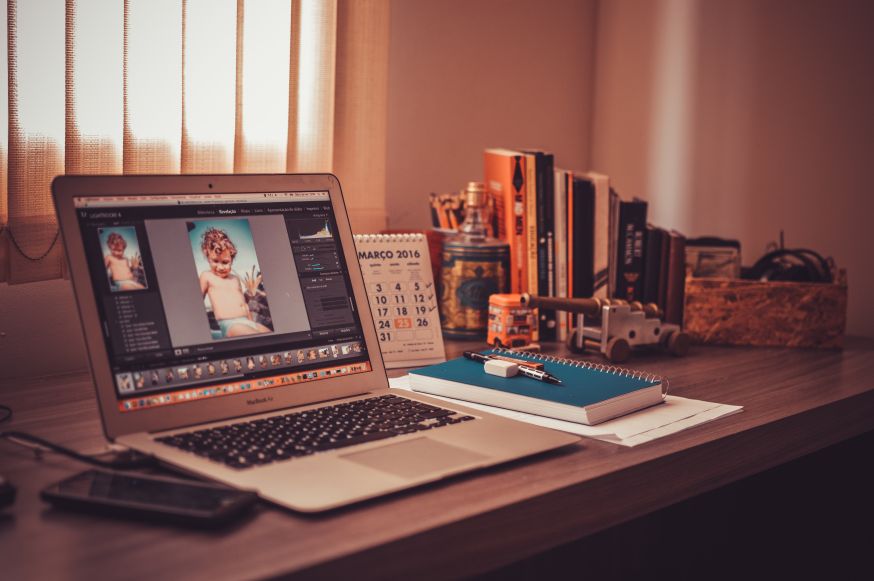
Meer sneltoetsen in Lightroom
Handig! Heb je een bewerking gedaan maar wil je het origineel nog even zien? Druk dan op '\'. Wil je zowel het origineel als de bewerking naast elkaar zien? Dan toets je 'Y'.
Gebruik 'Q' om direct naar de vlekverwijderaar te gaan. Zo kun je bijvoorbeeld de huis van je model retoucheren of een vlekje weghalen uit je landschapsfoto.
Om terug te gaan vanuit de Ontwikkelen-modus naar de Bibliotheek, gebruik je 'G' Inzoomen op een foto van de bibliotheek doe je met 'E'.
Gebruik 'R' om een raster tevoorschijn te toveren als je in de Onwikkelen-modus hebt ingezoomd op een foto.
Ook goed om te weten: wil je een tool kwijt? Druk dan op ESC om je normale cursor weer terug te krijgen.






